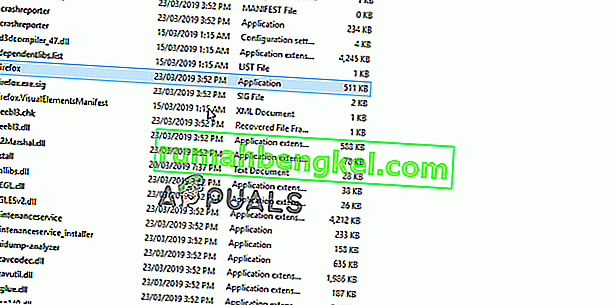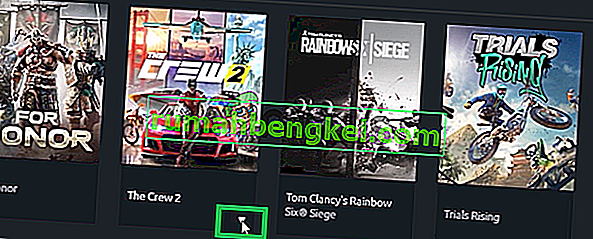Rainbow Six Siege е онлайн тактически стрелец, разработен и публикуван от Ubisoft. Играта беше пусната през декември 2015 г. и веднага стана доста популярна сред игралната общност поради напрегнатия мултиплейър и фокуса върху тактиката. Съвсем наскоро обаче се появиха много отчети за потребители, които не могат да играят играта, тъй като тя няма да стартира след изпълнението на изпълнимия файл. След стартирането на играта не се показва отговор и той не се показва в диспечера на задачите.
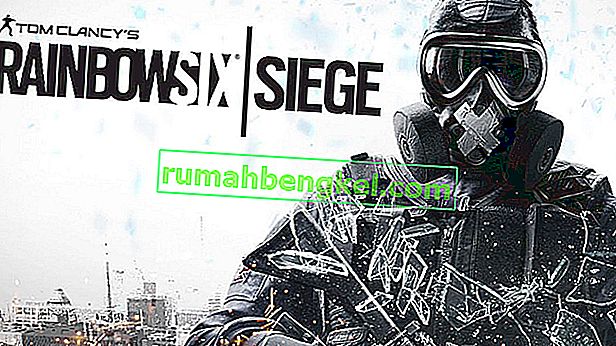
Какво предотвратява стартирането на Rainbow Six Siege?
След като получихме многобройни доклади от много потребители, ние разследвахме проблема и съставихме набор от решения, които разрешиха проблема за повечето от нашите потребители. Също така съставихме списъка с причини, поради които грешката се задейства и те са както следва
- Административни привилегии: Играта изисква административни привилегии, за да функционират правилно всички нейни елементи. Ако административните привилегии не са предоставени, играта може да се сблъска с проблеми при опит за достъп до чувствителна информация.
- Липсващи файлове: Всички файлове на играта трябва да присъстват и да бъдат непокътнати, за да може да се стартира правилно. Ако в играта липсват важни файлове или файловете са повредени, играта няма да се стартира правилно.
- Остарели драйвери на графични карти : Ако драйверите на графичните карти са остарели и не са актуализирани, играта може да се сблъска с проблеми по време на процеса на стартиране, защото изисква най-новите графични драйвери, предоставени от разработчиците, за да функционира правилно.
- Системни спецификации: Играта сканира компютърния хардуер при стартиране и не преминава през процеса на стартиране, ако системата не отговаря на минималните системни спецификации, определени от играта. Този проблем, за съжаление, е невъзможен за решаване.
- Приложение Uplay: Възможно е приложението „Uplay“ да е остаряло или повредено. Играта не се стартира правилно, ако Uplay не функционира правилно.
Сега, когато имате основно разбиране за същността на проблема, ние ще продължим към решенията. Препоръчително е да се опитате да внедрите тези решения в конкретния ред, в който са предоставени.
Решение 1: Предоставяне на административни привилегии
Играта изисква административни привилегии, за да функционират правилно всички нейни елементи. Следователно, в тази стъпка ще предоставим административните привилегии на играта. За това
- Придвижете се до папката за инсталиране на играта.
- Щракнете с десния бутон на мишката върху „ Rainbowsix . exe “и изберете„ Properties “.
- Кликнете върху раздела „ Съвместимост “ и поставете отметка в квадратчето „ Изпълни като администратор “.
- Кликнете върху „ Прилагане “ и след това върху „ ОК “.
- Стартирайте играта и проверете дали проблемът продължава.
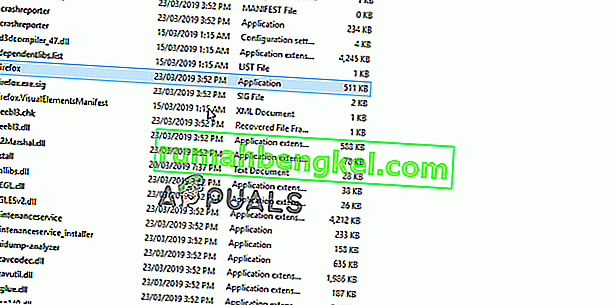
Решение 2: Проверка на целостта на играта
Ако в играта липсват важни файлове или файловете са повредени, играта няма да се стартира правилно. Следователно, в тази стъпка ще използваме Steam или Uplay клиента, за да проверим целостта на файловете в зависимост от коя платформа сте закупили играта.
За Steam:
- Отваряне на Steam Клиента и да влезете в профила си.
- Кликнете на " Библиотека " и надясно - кликнете върху играта от списъка в лявата част на прозореца.
- Изберете „ Properties “ и кликнете върху раздела „ Local Files “.
- Кликнете върху опциите „ Проверете целостта на игровите файлове “ и изчакайте клиентът да завърши процеса.
- Стартирайте играта и проверете дали проблемът продължава.

За Uplay:
- Отваряне на Uplay клиента и да влезете в профила си на.
- Кликнете върху раздела „ Игри “ в горната част на прозореца.

- Задръжте курсора на мишката върху плочката на играта и в долния десен ъгъл на плочката ще се появи малка стрелка .
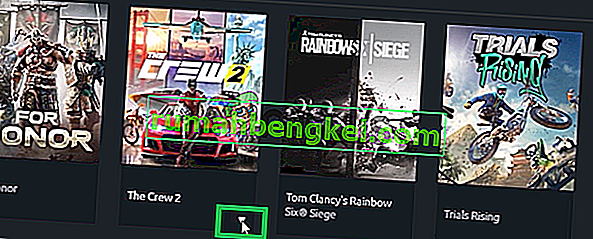
- Кликнете върху тази стрелка и изберете опцията „ Проверка на файловете “.
- Изчакайте процеса на проверка да приключи, стартирайте играта и проверете дали проблемът продължава.
Решение 3: Преинсталиране на приложението Uplay
В някои случаи приложението Uplay или е остаряло, или някои елементи на играта не функционират правилно, поради което играта не може да се стартира правилно. Следователно в тази стъпка ще преинсталираме приложението Uplay, след като го изтрием напълно, това може да реши проблема за потребители, закупили играта чрез платформата Uplay. За това
- Кликнете върху менюто " Старт " и изберете иконата " Настройки ".

- Кликнете върху „ Приложения “ и изберете бутона „ Приложения и функции “ от левия прозорец.

- Превъртете надолу и кликнете върху приложението „ Uplay “.
- Изберете бутона „ Деинсталиране “ и щракнете върху „ да “, ако подканата поиска разрешение.

- Изтеглете Uplay от тук и го инсталирайте след приключване на изтеглянето .
- Влезте в акаунта си, стартирайте играта и проверете дали грешката продължава.
Забележка: Някои потребители отстраниха проблемите си, като деинсталираха Uplay от C устройството и след това го инсталираха на друго устройство, така че опитайте да го направите, ако това не работи за вас.
Решение 4: Актуализиране на драйвери за графични карти
Ако драйверите на графичната карта са остарели и не са актуализирани, играта може да се сблъска с проблеми по време на процеса на стартиране, защото изисква най-новите графични драйвери, предоставени от разработчиците, за да функционира правилно. Следователно в тази стъпка ще актуализираме драйверите на графичната карта до последната версия.
За потребители на Nvidia:
- Кликнете върху лентата за търсене отляво на лентата на задачите

- Въведете Geforce Experience и натиснете enter
- Щракнете върху първата икона, за да отворите приложението

- След като влезете , кликнете върху опцията „ Драйвери “ горе вляво.
- В този раздел кликнете върху опцията „ Проверка за актуализации “ горе вдясно
- След това приложението ще провери дали са налични нови актуализации

- Ако актуализациите са налични, ще се появи бутон „ Изтегляне “

- След като кликнете върху това, драйверът ще започне да се изтегля
- След изтеглянето на драйвера приложението ще ви даде опцията за „ Express “ или „ Custom “ инсталация.
- Щракнете върху опцията за инсталиране “ Express ” и драйверът ще бъде инсталиран автоматично
- След като инсталацията приключи, стартирайте играта и проверете дали проблемът продължава.
За потребители на AMD:
- Право - Щракнете върху работния плот и изберете AMD Radeon Настройки

- В настройките кликнете върху Актуализации в долния десен ъгъл

- Кликнете върху „ Проверка за актуализации “

- Ако е налична нова актуализация, ще се появи нова опция
- Кликнете върху опцията и изберете Актуализиране

- В AMD инсталаторът ще започне, кликнете върху Upgrade Когато инсталиращата ви подканва да
- Вече инсталационната програма ще подготви пакета, провери всички полета и щракнете върху Инсталиране
- Това ще изтегли новия драйвер и ще го инсталира автоматично
- Рестартирайте компютъра си и опитайте да стартирате играта.